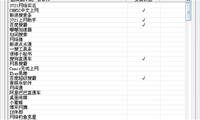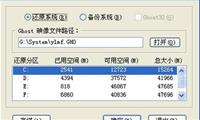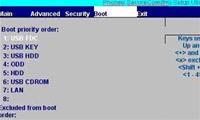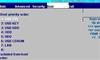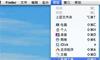許多人剛買來蘋果電腦時, 對蘋果的IOS作業系統比較陌生, 顯得非常不適應, 都會去想吧蘋果電腦去安裝一個自己熟悉的Windows系統, 方便自己辦公娛樂, 那麼蘋果電腦安裝雙系統的步驟怎麼樣呢 小編給大家介紹下吧。
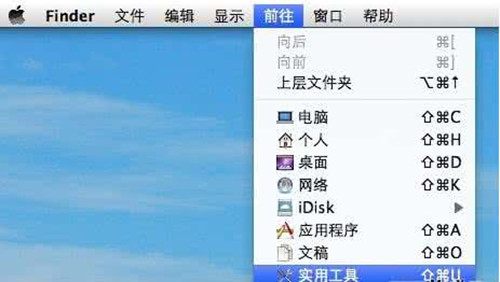
蘋果電腦安裝雙系統步驟一:先使用Boot Camp 分割磁片
1、在蘋果電腦Finder工具條選擇“前往”那一欄, 然後在出現的功能表框中選擇“實用工具”。
2、然後在“實用工具”的眾多項目當中, 選擇“Boot Camp助理”。
3、點擊Boot Camp助理”軟體, 它首先會彈出這程式相應的介紹, 我們直接點擊繼續就可以進入下一個頁面。
4、這一步, 是對你要安裝的Windows系統進行硬碟分區的重要一個步驟, 可以選擇使用32G或者均等分割, 具體依照你的電腦實際情況來決定, 如果是裝WIN7系統的話容量要大些, 通常50 G大小應該完全足夠了。
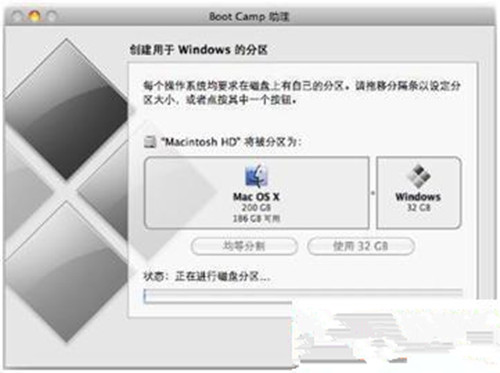
5、在你的大小確定之後, 就點擊右下角的“分區”按鈕, 電腦就會自動開始分區, 它的進度條顯示將非常人性化, 不像Windows系統磁碟分割只能眼巴巴的乾等著。
6、一段時間以後, 電腦分區借宿, 將會切換到“開始安裝Windows”頁面, 系統將會提示您插入光碟, 在插入光碟之後點擊右下角的“開始安裝”按鈕, 電腦就追自動重啟, 然後開始讀取光碟, 接著進入到我們非常瞭解的Windows安裝介面。
蘋果電腦安裝雙系統步驟一:安裝Windows 系統
1、在我們安裝windows系統再次進入分區頁面之後, 必須要選擇BOOTCAMP的分區, 然後點擊“advanced前進”按鍵。
2、在接下來一個頁面當中, 我們要按一下“Format”按鍵, 將分區格式轉化為NTFS格式。
3、接下去的操作就與安裝 Windows系統的操作一模一樣了, 直接等安裝過程完成最後等到整個安裝過程完畢, Windows的桌面就會出現在你眼前。
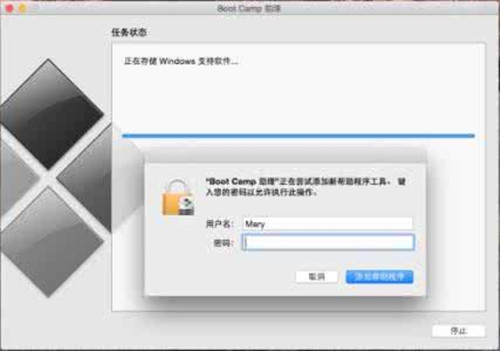
蘋果電腦安裝雙系統步驟三: 為Windows安裝驅動
如果windows系統安裝完成後, 電腦有提示您安裝驅動的話, 也不要那麼快安裝, 我們先應該完成以下幾個步驟:
1、把蘋果系統自身攜帶的光碟放入光碟機, 讓系統自動更新完成boot camp驅動, 我們必須按兩下光碟之中的Setup.exe程式 。
2、就會出現boot camp安裝程式。
3、然後在“Boot Camp”視窗上, 一直點擊“下一步”完成所有的群東安裝, 在在最後一步的時候, 選擇apple software update(windows版)這項即可, 整個windows系統就安裝完成了。
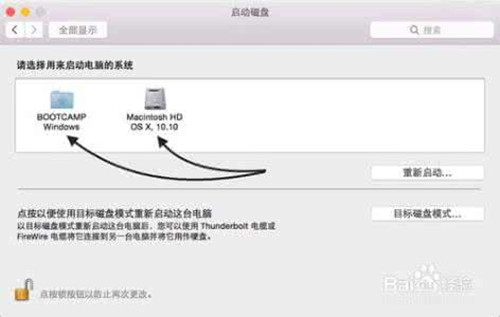
小編總結:以上就是小編關於蘋果電腦安裝雙系統步驟, 希望大家能夠瞭解, 轉移大家就不會再對蘋果電腦裝雙系統感到迷茫, 讓大家能夠輕鬆在雙系統中來回切換, 流暢的體驗蘋果電腦辦公娛樂的樂趣。

斯米克瓷磚杯第二屆設計師大賽,瓜分10萬元現金獎
親,以上內容是否沒有解決您的疑問,齊家裝修專家團為您提供一對一的諮詢服務(裝修預算報價審核,戶型改造建議,疑難雜症方案,材料購買詳解,裝修貓膩提醒),請添加微信號:qijia520321
斯米克瓷磚杯第二屆設計師大賽,瓜分10萬元現金獎
親,以上內容是否沒有解決您的疑問,齊家裝修專家團為您提供一對一的諮詢服務(裝修預算報價審核,戶型改造建議,疑難雜症方案,材料購買詳解,裝修貓膩提醒),請添加微信號:qijia520321